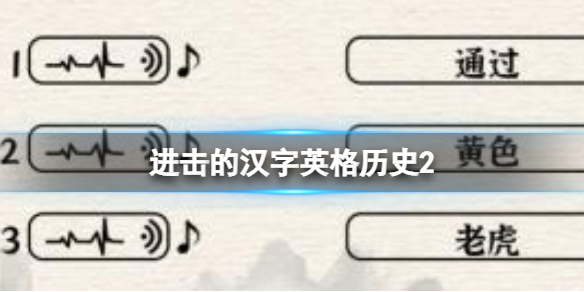安卓手机硬件检测文章列表:
- 1、最全的二手手机/平板验机教程
- 2、Android APP 性能测试指标汇总
- 3、米粉吐槽MIUI13杀后台严重引热议,墓碑模式或成最优方案
- 4、工信部发话,手机预装软件必须可卸载!实测有预装多达56个
- 5、小米手机查看电池损耗
最全的二手手机/平板验机教程
这可能是你能从网上找到的最全的二手手机/平板验机教程了。
你可能会注意到,不同的平台/商家,宣传自己的检测项目都是不一样的,诸如66项,128项等各项检测,其实呀,这些大部分纯粹是让数字好看,让人觉得很专业而已。至于为什么,下文说。
手机和平板的检测基本上是一致的,不同的是,有些功能可能互相没有,视不同的功能对应的测就行。
注意:如果收到手机有肉眼可见的明显的故障或缺陷,比如手机弯曲,屏幕破碎,不开机,显示花屏或有竖线等,请直接联系商家退换。除非你购买前知情,且是有意购买此类产品的。
检测分为四大部分:
一、对二手手机/平板的基础信息的核实;
二、对机器各项功能的测试;
三、对机器的硬件进行判断;
四、对机器的外观进行查验;
一、对二手手机/平板的基础信息的核实
基础信息看什么?看货对不对板。
比如,你购买了一台最新的苹果12 256G 国行,那么,你确认是真的苹果12 256G吗?
会不会是苹果11改成的苹果12(换壳大法)?水货改国行?扩容机?(对这块感兴趣的同学请留言,如果想了解的同学多,后面我专门写一篇文章:常见的二手商家套路有哪些?)
小知识1:
a、扩容机:指自行更换了机器内存容量,比如,原来机器是16G的,商家自行更换个128G的硬盘。然后以128G的价格卖你。原装的16G和128G有价格差,而改的成本比较低。最疯狂的时候,有些商家越狱然后直接改写内存数据(实际并没有更换硬盘)。
危害:动了主板,有几率出现wifi码丢失造成无法激活,且视商家良心程度,甚至你买的机器都是各种改写数据的。不建议购买。
b、水货改国行:也叫改国别。直接通过特定的软件,把非国行改成国行,你查看手机设置等,显示的都是国行。
c、苹果11改成苹果12:嗯,你没有看错,就是把主板调换一下,换一个12的外壳。然后就充装苹果12来销售了。
【这些机器都有明显的特点:单独从价格上就能看出来了。一般价格都会很便宜。所以呀,还是看价格呀~,别动不动就贪便宜。】
但不代表价格贵的就没有问题,我们可以通过以下几个方式来确认机器货对不对板。
1、打开厂商的官网,通过IMEI或SN码查询。
比如苹果,打开苹果官网——技术支持——查看保修状态。输入机器序列号,看是否可以查询。
https://checkcoverage.apple.com/cn/zh/
正常的过保查询截图,官网可以看到机器的机型及保修情况。(在保的机器,会同时显示保修日期)
苹果官网查询结果,可显示序列号、保修日期等信息
如果输入序列号,发现查询不了,或者显示不到以上的信息,建议找商家更换机器。
比如以下这两类:
无法验证购买日期:
购买日期未验证的机器,建议找商家退换
已更换序列号
查询显示已更换序列号,请找商家退换
2、通过第三方公众号或第三方软件,如爱思,沙漏等查询。
下载一个爱思或沙漏,查看验机报告即可。
图为爱思截图:
检测结果为全绿色。也就是平时大家说的爱思全绿。
【注意:不要过份迷信爱思,如验机报告显示全绿,并不代表没有问题。因为可以通过改数据写绿。即把一台维修过或者更换过部件的机器,直接让爱思报告显示全绿】
不过,非全绿,就证明一定是有更换过部件的啦。
对于普通用户来说,哪些标红需要注意,哪些不需要呢?(感兴趣的同学可以留言,如有需要,我单独出一篇文章:爱思,沙漏等验机报告靠谱吗?哪些需要注意?)
第三方公众号查询结果示意图:图示为“爱查ID”公众号。(能查询的免费公众号非常多)
可以很清晰的看到手机的型号,颜色,内存等信息。这就是这个IMEI原本的机器信息。如果跟手机实物不一致,则有问题。
关注第三方公众号,输入IEMI,查询基础信息,如果跟手机实物不一致,则手机有问题。
3、通过GSX查询。
GSX是苹果售后查询系统(感兴趣的同学同样可以留言,会写单独的文章:什么是GSX,为什么买二手建议查GSX?)
你可以通过他查询到很多信息,比如:
查询原销售地(即机器是国行还是水货外版)
查询激活的日期
查询有无ID账号
查询是否有运营商网络锁
查询是否有报警案例
查询是否有维修案例
当然,这个是不开放的系统,只有苹果官方售后渠道才有权限,不过嘛,某宝上是可以付费购买的。花个几块钱,可以查询到这台机器的所有信息。也有不少商家会直接整合查询结果,你直接看结果就行。
如为GSX查询结果界面:
GSX查询,可以显示不少有用的信息,留意看是否跟手机实物一致
【注意:有不少查GSX的商家,会利用第三方的公众号查询结果,来冒充是查了GSX的数据。这个务必留个心眼】
基本信息核实主要是看购买的货对不对板,简单点说,你手上的产品,是不是你买的产品(即,商家有没有欺骗你,如买的是国行,那是不是真的国行,是不是扩容,改装机等)。至于功能如何,还是要自己再测试一下。
二、对机器各项功能的测试:
所谓的功能检测,即针对手机的各项功能进行测试,看是否正常。
建议对手机进行以下的功能检测即可。
1、激活手机。
手机首先需要进行激活,如果拿到手是已经激活好的机器(即,直接开机可用,进入了手机操作界面),建议重置,重新激活。
【重置手机再重新激活的意义在于,看这台手机有没有隐藏的ID账号。苹果,魅族等品牌,一旦手机绑定了账号,如果你解不开,这手机就没法用了】
苹果:找到设置——通用——还原——抹除所有内容和设置
安卓:设置——关于本机——隐私(或存储或重置)——重置手机或恢复出厂
2、屏幕检测
在激活手机过程中,还可以顺便留意看手机屏幕是否存在老化情况。
简单的说,就是让手机界面成白色。看是否有发红,字迹重影或进灰等情况。(屏幕老化并不影响使用,但影响手机价格。越老的机型,老化的概率越高,老化太严重的,建议更换屏幕)
图片为苹果屏幕老化,屏幕大范围黄白相间,且泛红。
屏幕老化也可以输入第三方的网站来查看,比如烧屏网。不过大部分直接在手机上即可看出
手机屏幕出现明显白色亮斑,也叫“背光”
极小部分的背光不影响使用(但影响价格),如果屏幕出现大范围的背光就要处理。
在激活过程中,还可以同时把指纹/面容ID(如有)一并设置了,如果能成功设置,则表明指纹/面容ID无问题。当然,等激活好后,后面再设置也没问题。见功能检测。
3、触屏测试。
手机激活好后,在手机界面上,长按某一个图标,然后拖动,在屏幕中前后左右上下划动,你可以沿着屏幕四个边划动,再往屏幕中间滑动,最后回到图标开始位置。
屏幕那么大,随便你怎么划~,全面覆盖到整个屏幕即可~
这主要测试手机触屏功能是否完好。完好的触屏功能,在你滑动图标时,图标是会紧跟着你的手指方向同时滑动的。建议多试几次。
4、通话测试
拿一张卡插进手机里。
一看能不能识别卡,如果不能识别卡,先看是不是卡不支持,换卡测试,如果卡没问题,那就是机器有问题,不读卡,存在故障。
二看通话质量,打一通电话测试一下。同时还能顺带检测听筒和外放喇叭。注意,如果通话质量不佳,并不一定就是手机问题,跟你拨打电话时的信号也有关系的。换地方试试。
日常调戏运营商系列,也可以直接打朋友电话~
5、喇叭/振动测试
打开设置,选择铃声,把音量调到最大,听一下有没有破音等情况。同时测试一下振动。
通用——设置——声音与触感——电话铃声——随便选择一个,听声音。振动同理。
6、摄像头测试
打开前/后摄像头,拍照或录像,测试对焦是否正常。
这里着重说一下:在拍照时,可以用手直接盖住摄像头,此时,手机屏幕一片红色,或者用白纸盖住,屏幕一片白色,看是否有类似水的印迹。如果有,那就是摄像头老化了。
摄像头老化是比较常见的问题,越老的机型越常见。轻微的不影响使用。严重的需要更换摄像头。
图示为摄像头老板:
(小疑问:你猜,为什么很多做检测或维修的同学,都会留长指甲?捂嘴笑~)
7、指南针/录音测试
找到“指南针”,随意角度转动,看是否正常。
打开“录音”,自己大声说话或者自行唱几句,随意放飞自我,然后外放,看录音功能以及再次听外放是否有破音。
你猜我打开指南针的时候,是在几楼?
8、蓝牙/wifi/GPS/等测试
这里这些功能就一并讲了,都是打开对应的功能,看是否正常。
蓝牙,连接某一个蓝牙设备,看能否正常连接得上。
wifi,打开wifi,看是否能搜索到wifi,并连接,再上网(能连上,一般就没啥问题)。
GPS,打开系统自带地图,或者下载一个地图,看定位是否准确。(注意楼宇室内或地下室等环境,可能出现偏差)
个人热点,这个有空可以测一下。一般上面几项没问题,这项基本不会出问题。
9、指纹/face ID测试(如有)
这两个也可以放一起讲。
打开手机设置,找到指纹/面容(face id)设置,添加指纹/面容,看是否能顺利添加。
添加后,再尝试解锁。成功则没有问题。有些手机只有指纹或者只有面容的哈。不是所有机型两个功能都有的。看机器发布时公布的功能信息。
如果有指纹的,也是在设置里找到指纹,记得设置好用,要尝试用指纹/面容解锁一次
注意:不少商家会出售无指纹,无face ID的机器,建议擦亮眼睛,是不是不能买?也不是,看你需要,我是不建议购买有故障的机器的。
10、电池损耗/机器烤机重启测试
这两个测试可以放一起测。特别是烤机测试,可以判断出主板是否有问题。
操作步骤:记住现在的电量(苹果从屏幕顶部的右侧位置从上往下滑,即可查看电量百分比),打开录像,并打开闪光灯,然后录像10分钟/20分钟/30分钟(时间随意,我们一般录像30分钟)。
结束后,看电量剩余以及有没有重启现象。二手视不同的电池损耗,一般录像10分钟掉电10%以内都算正常。如果有重启现像,这台手机不能要,请直接更换。
有没有重启情况还可以在设置-隐私-分析中看到,不过新手机,你重置后一般就没了,建议直接烤机测试。
也可以直接用相机连拍1000张照片,看是否会出现重启现象。
注意:录像的时候,不要挡住闪光灯,以免影响机器散热。
11、按键测试
将手机的开关机键、音量键、静音键等,全部测试一遍,并留意手感。反馈正常则没问题。
如图,苹果机型各按键
功能检测到此结束,并不是一定要按上面的顺序,只要覆盖到以上这些就没有问题了。
三、硬件检测
硬件检测,其实就是看手机的硬件有没有被动过,比如
屏幕有没有被换过?
主板有没有维修?
是不是翻新机?
等等一系列硬件问题,这个涉及到的知识比较专业。一般都需要拆机检测。
比如苹果机型,基本上会拧开底部的两个螺丝,打开来看主板是否完好。
如果功能检测是做一些基础的医学检查,那拆机检测,就差不多等同于做一个加强版的螺旋CT了。啊不,是直接解剖。
【如果你买二手时,问卖家有没有拆过机,卖家说没有,那建议你不要买了,抓紧换一家。这卖家不老实,不拆机是判断不出机器是不是纯原装的。特别是手机,拆机是必备的步骤。】
小知识2:
注意哦,很多商家宣传的原装无拆,并不包括这个拆机哈。为什么?
因为呀,在普通消费者看来,你拧开螺丝了,基本上就算拆机了,但在业内来讲,这个并不叫拆机,且是检测手机是否原装的必备过程。再厉害的师傅或机构,都需要拆开来看主板,才能判断手机内部有没有被维修或更换过部件。
当然,比如外壳是否原装,专业的师傅,不用拆机,凭肉眼、手感等也能判断出来。
你能看出来这个主板哪里有问题吗?
这台机器的主板,屏幕又有什么问题呢?
这一块对于普通消费者来说,一脸懵。难度是比较大的。而且,商家普遍会在螺丝上贴防拆标,拆了,就不保修了。
所以,只要你经过前面的基本信息 功能检测,如果没有问题,那基本上这台手机正常使用问题就不大了。注意,只是正常使用哈(毕竟维修过的,只要修好了,也是能用的)。
不过,都展开来讲了,那还是教大家怎么样肉眼来判断手机的屏幕是否原装。
【比如,你现在双击屏幕,如果屏幕有反应,那说明屏幕是可以用的~狗头】
小知识3:
屏幕部分,屏幕分原装屏,国产屏,后压屏。
原装屏就不用讲了,可能出现的情况就是原装屏幕碎了,然后换了一块原装屏,这个问题不大,苹果部分机型需要对屏幕码(芯片),不然容易出现触摸失灵,但一般商家都会处理解决好。
国产屏,就是国产的屏幕,非原装的。常见的套路就是很多商家会把原装屏拆下来,换一个国产屏,然后来销售。原装屏比较贵,国产屏比较便宜。这中间有价差。那对使用有影响吗?一般影响不大,只是这种行为比较恶劣(为什么这么做?除了商家追求利润外,广大用户贪便宜也是一个锅)。
后压屏,就是屏幕破碎了,没有伤到内屏(液晶),然后更换了屏幕外面的这层玻璃。
需要说明的是,这个后压屏,换得好的对使用也是没有影响的,只是有些商家会打着后压屏当原装卖而已。后压屏跟原装屏是有一定价差的。
这里分享一个小技巧,教大家怎么样快速分辨屏幕是不是后压屏。
以苹果为例,看屏幕四周的黑色边框。如果黑色边框,四周大小不等对,那基本上可以判断是后压的屏幕。
再来一张,留意看屏幕黑线位置
接着说外壳部分。
外壳部分也是翻新的重灾区。因为很多人买二手,都非常在意机器的成色。有需求,就自然有市场。真的是应了那句:没有买卖就没有杀害。
大家想想,上哪找这么多成色好的纯原装机器?难道别人买回去都不用,然后直接卖二手?这是常识啊~
想要成色好,那只能翻新了~~
【我个人是不建议大家买二手太注重外观成色的。贴个膜,戴个套,连机器自身的颜色都看不出来,何必一味的去追求高成色的机器呢?】
小知识4:
外壳部分,分原装壳,国产外壳。
原装壳,就是原装的壳。可能是售后等各种渠道流出的。
国产外壳。顾名思义,就是国产外壳。
国产外壳也是分品质的。跟原装越接近的,品质越高,当然,价格也越贵。
外壳对使用有影响吗?毕竟换外壳需要把整个主板等拆下来,确实故障率可能会上升,但只要售后有保障的话,基本上影响也不太大。
二手嘛,毕竟使用过,每台成色都不一样,有些屏花,老化,有些壳花,有磕伤等等。这些都会直接影响到手机的价格。所以,会出现各种换屏,换壳的行为。原因无外乎还是商家追求利润以及广大用户对成色要求高的原因。
那是不是鼓励换壳呢?并不是。同时特别反对不良商家翻新后当原装,或者直接包装成新机销售的行为。
屏幕和外壳知识门槛相对比较高,感兴趣的同学请留言,后面会根据留言情况,单独写一篇更为详细的文章。
四、外观
外观检测,就是看机器的边框,屏幕,后壳,是否有划痕,磕伤等。
外观的不一样,对商品价格也会有直接影响。
每个平台/每个商家对成色定义都不一样,是的,不一样。这一块,也是现在各个平台都在统一规范的地方,想把成色定义标准化。
所以,外观这里就不展开讲了。只要你能接受就行。
事实上,外观如磕碰,划痕其实是不影响使用的,而且买了手机后,都会贴钢化膜,戴保护套。这样,基本上可以无视外观问题。
一味的追求高成色的机器,非常容易买到翻新机。
在功能和硬件没有问题的情况下,都买二手了,那建议是看哪个成色便宜买哪个,或者自己能接受的范围内,买便宜的。只不过,很多人心里多少还是会在意成色的。哈哈哈哈。
但是,诸如屏幕玻璃破裂,伤到内屏等机器还是不建议购买的。
至于很多平台/商家宣传的66、128等多少项的各种检测,其实听听就好啦。所谓的多少项,其实是把某一个功能的检测拆分出来,然后各种步骤细分。这样就显得检测的项目特别多。
这里,特意做了个图片,大家可以收藏这篇文章,或者直接保存这张图片。一共三张图哦。
以上就是教大家如何检测手机/平板的全过程。
Android APP 性能测试指标汇总
Android性能测试中主要有两种类型
rom系统性能测试
APP应用性能测试
响应时间
响应时间是衡量操作的APP达到期望效果的时间范围。如果一个软件,加载数据一直加载不出来,会对软件的日活、留存产生影响。
响应时间指标测试点共有三类:
冷启动:应用首次启动所花费的时间
热启动:应用非首次启动所花费的时间
跳转:应用界面切换所花费的时间
启动速度测试点有如下五点:
冷启动速度
热启动速度
完全启动速度
有网启动速度
无网启动速度
启动时间验收标准为 冷启动不超过1.5S,热启动不超过1S
启动时间获取方法
方法一:adb 方法
冷启动 需要提前确认程序是否在后台跑,如有则需要先kill应用程序
启动程序应用:adb shell am start -W -n package/activity
停止APP命令:adb shell am force-stop package
方法二:使用charls 抓包,查看duration
流量
如今,网络类型主要有2G、3G、4G、5G和WiFi,APP在使用不同网络时,我们要对其采取不同流量控制策略。如常用的视频APP,主要使用的网络类型为WiFi环境和蜂窝网络环境。
流量指标中涉及到的概念:
中等负荷:应用正常操作
高负荷:应用极限操作
关于流量测试点需要关注:
应用首次启动流量值
应用后台持续运行时长2H的流量值
应用高负荷运行的流量峰值
应用中等负荷运行中的流量均值
电量
Android设备中,运行大量的程序,对电量的消耗对于手机设备来说也是需要关注的。
电量指标需要关注以下场景:
设备安装APK前后,待机功耗无明显差异
待机、操作页面、启动APK等常见操作,电量消耗均值正常
长时间使用APK,无异常耗电现象
电量数据获取方法
方式一:adb 命令
adb shell dumpsys battery
status:1 代表非充电状态、2 代表充电状态
level:电量信息
获取整个设备的电量信息:adb shell dumpsys batterystats | more
获取某个APK的电量信息:adb shell dumpsys batterystats APK包名
方式二:使用第三方工具itestGT
电量指标需要从软件和硬件两方面进行测试
硬件端:需要硬件测试工程师使用万用表、功耗仪进行测试。满足市场行业标准
软件端:
方式一:可以使用第三方工具进行测评
方式二:命令端获取电量数据
温度
Android 设备运行过程中,设备温度异常不仅对用户体验带来不好影响,同时也存在安全方面隐患。
温度指标需要关注如下几个场景:
设备满负荷情况,设备温度峰值无异常
设备APK长时间播放,设备温度均值无异常
设备常规操作如点击、启动APK等温度正常
温度指标数据与电量指标获取方式都是一样的
adb shell dumpsys battery
temperature:温度(int类型),单位:0.1度
性能测试常见问题
在性能测试过程中,经常会遇到如下问题及原因:
问题原因APP连接超时网络中断;APP 请求接口异常APP 闪退Android缓存垃圾过多;运行程序多,导致内存不足等;版本兼容问题;卡顿、黑白屏系统CPU、GPU资源不够;过度绘制崩溃APP常常表现为Crash交互性能差其他APK、弹框干扰内存泄漏APK新建的对象没有释放,导致内存一直被占用内存溢出APK申请内存不够时。
内存
在Android系统中,每个APP内存包括两部分:
与其他进程共享内存(shared drity)
APP独占的私有内存(private dirty)
在行业内,我们通常会使用PSS(USS 共享的内存)来判断APP的内存开销
查看指令为:adb shell dumpsys meminfo 应用包名或者 adb shell procrank
内存测试测试项中,需要对系统不同情况进行测试
空闲状态下,应用内存消耗
中等规格状态下(操作时间较长),应用内存消耗
满格状态下(操作时间较短),应用内存消耗
测试过程中,同时要关注内存峰值、泄漏、内存释放、压测后内存使用情况
内存场景问题
内存抖动:频繁的GC,导致UI卡顿
内存溢出:应用申请的内存不够引发的
内存泄漏:应用结束后无法释放内存空间,存在大量次数就会导致内存泄漏
频繁GC
CPU
CPU 是衡量APP应用程序占用系统资源情况。
如果APP应用程序占用过多的CPU资源,会导致整个系统的稳定性,系统操作会异常的卡顿。
因此,Android CPU指标我们需要关注两点:
CPU 总体使用率
应用程序CPU占有率
我们可以通过下列命令查看CPU资源使用情况:
adb shell dumpsys cpuinfo | grep packagename
adb shell dumpsys top -n 10 -s cpu 显示占比CPU最高的钱10个程序
(-t 显示进程名称,-s按指定行排序,-n 在退出前刷新几次,-d 刷新间隔,-m显示最大数量)
CPU Usage: 传统CPU利用率,也称为未规范化CPU利用率
计算方法:当前时刻CPU频率下,CPU Usage = CPU执行时间/CPU总时间
CPU Usage(normalized):规范化CPU利用率
计算方法:CPU usage(normalized)= (CPU执行时间/CPU总时间)*(当下时刻所有CPU频率之后/所有CPU频率最大值之后)
我们在面对问题如:APP操作时出现发烫、卡顿、ANR现象,排查是否是CPU问题时:
如果是ANR,则在logcat文件里搜索ANR in,以及adb pull 拉取trace文件
如果没有ANR则使用上述方法获取到CPU占用率,如果某个场景CPU占用率走势异常,峰值存在异常均值大于基线,则可以使用traceview查看分析Trace文件,反馈给RD解决。
GPU
当一个APP操作过程中,出现卡顿,存在的原因可以有CPU问题,也有可能是GPU问题。
GPU指标专门衡量一个APP画面渲染的速度,当过度绘制对画面性能影响是极其严重的。
GPU指标中需要关注点:
过度绘制:界面显示的activity嵌套多层
屏幕滑动帧率
屏幕滑动平滑度
GPU数据获取步骤:
adb shell dumpsys gfxinfo 包名 > GPU.txt
pull GPU.txt 文件到本地
定位到Profile datain ms 复制到Excel中绘制表格展示
GPU测试点:
过度绘制测试:
打开开发者选项
进行操作测试APP
测试指标:
控制过度绘制为2X
不允许存在4X过度绘制
不允许在面积超过屏幕1/4的3X过度绘制
画面卡顿
FPS
FPS指标是衡量APP画面每秒传输的帧数,每秒钟帧数越多,操作APP的动作越流畅。
FPS指标是显示指标一种,显示指标主要有两大类:
系统层级的指标仅有FPS,本身的Surface的合成需要在SurfaceFlinger中进行
应用层级的指标有三类:
Aggregate frame stats,属于HWUI功能。HWUI进行Surface绘制后才能分析
Jankiness count、MAx accumulate frames、Frame rate适合范围广
SM、Skipped frames 需要Choreographer 绘制Surface 才能正常工作
FPS指标普遍要求:
在android 屏幕中刷新率为60帧/秒
每一帧时间不超过16.6ms,画面流畅不卡顿
FPS 数据获取命令:
adb shell dumpsys SurfaceFlinger --latency 当前activity
adb shell dumpsys gfxinfo 包名
通常情况下,FPS和GPU两个是结合的一起看的,两者的关系是相辅相成。
米粉吐槽MIUI13杀后台严重引热议,墓碑模式或成最优方案
近日,在MIUI综合讨论区中,一位红米Note 11T Pro(MIUI V13.0.10.0)用户分享了自己的用机体验,吐槽MIUI系统“杀后台”很严重,几乎要“粉转黑”了。对此,有不少用户在评论区留言表示赞同,称“杀后台”已经是常态,尤其是更新了MIUI13后该问题尤为明显。也有同为红米Note 11T Pro的用户附和道:(在使用过程中)两个应用来回切换使用,仍是一遍又一遍地重启应用,真的是要吐了!
也有红米K50系列用户提出解决方法,表示设置游戏模式白名单、在应用智能省电中设置无限制模式、关闭虚拟内存等,但是却遭到其他用户的一致否认,称上述方法依旧无法有效解决“杀后台”问题。
什么是“杀后台”现象?
针对部分用机小白,我们先来普及一下什么是“杀后台”现象。通常,“杀后台”主要针对安卓手机,简单来说就是当你玩游戏、刷视频或者使用其他应用时,如果突然切换到另一个应用,例如接听电话、回复信息等,结束后再重新切换回游戏或原应用时,会发现游戏或应用已经关闭,需要重新进入。
为什么安卓机型普遍存在“杀后台”现象?
那么,为什么安卓系统机型普遍存在“杀后台”的现象呢?简单来说,就是为了避免后台长期挂着多个APP导致内存被占用,进而出现续航下降、发热发烫、卡顿等问题。
说到这个问题,就不得不提到苹果iOS系统,相信绝大多数果粉和iPhone用户在很大程度上是因为简洁流畅的iOS系统才选择了苹果手机。今天我们暂不论iOS系统和安卓系统的优劣,仅针对“杀后台”这一现象做对比。
什么是“墓碑机制”?
针对“杀后台”现象,苹果iOS很早就采用了“墓碑机制”,即当应用软件在后台运行N分钟没有切换打开的话,那么该机制就会自动记录该应用软件的状态,并将其冻结起来以减少CPU资源占用。所以,iPhone系列手机在“墓碑模式”下可以做到更少的CPU内存占用,所以在使用过程中就显得更流畅更丝滑,而且在性能、功耗和发热等方面也能做到相对平衡,发挥出硬件的最大潜能。
那么,肯定有安卓用户要问了,为什么安卓系统不能借鉴iOS系统的“墓碑机制”呢?事实上,安卓系统也有自己的“墓碑机制”功能,最早发布于Android 6.0上,且只要运行内存大于512M就可以完美运行。但是安卓上的“墓碑机制”有一个致命缺点,就是可能会导致某些APP消息通知延迟。比如某些特定软件,如果没有被“墓碑机制”锁定在后台,就会出现信息迟滞甚至不主动弹出。这是因为有很多APP不像微信、QQ等即时通讯APP一样拥有PUSH消息推送机制,只能通过长时间挂载在后台来进行消息推送。
当然,“墓碑机制”下的PUSH消息推送机制也并非完美,比如很多网友就曾强烈反映移动应用程序PUSH弹窗违规推送、过滥推送等扰乱网络传播秩序的问题。国家网信办在召开的“清朗-移动应用程序PUSH弹窗突出问题专项整治”部署会上就针对扎堆推送、渲染炒作、诱发社会恐慌情绪,大肆炒作娱乐八卦、明星绯闻等有悖社会主义核心价值观内容的问题进行通报整改。
所以,解决谷歌安卓“杀后台”问题最主要的方法不是依赖“墓碑机制”,而是要学习苹果打造一个更加安全、规范、简洁的系统生态。在这一方面,目前华为的鸿蒙系统有学有样,发展得也确实不错,得到不少用户的赞扬。
如何开启“墓碑机制”功能?
那么,安卓机型该如何打开传说中的“墓碑机制”呢?首先,打开安卓手机的设置选项,找到Android版本后连续点击几下进入手机开发者模式。接着,在开发者选项菜单里找到“暂停执行已缓存的应用”,选择“已启用”,最后重启手机后生效。
需要提示一点,,目前只有部分安卓机型有这个功能,如果手机内核不支持,也可以借助Shizuku调试工具 爱玩机工具箱来开启。实在不行的话,打开万能的“酷安”,也总有奇迹会发生。
目前,在酷安体验“墓碑机制”的群聊中已经炸开了锅,很多用户都反馈开启这个功能后手机续航明显变好了、用机更流畅了,“杀后台”现象得到明显缓解,整个人都不焦虑了。
对此,你是怎么看待MIUI13“杀后台”现象的呢?苹果iOS和安卓的“墓碑机制”功能体验到底如何?在评论区分享出你的看法吧!
工信部发话,手机预装软件必须可卸载!实测有预装多达56个
新买来内存64G的手机,系统预装软件就已占用16G?不少人都曾被那些出厂自带,占用手机内存还删不掉的系统预装软件困扰过。
近日,工信部再次发文拟针对移动智能终端的应用软件预置行为进行规范。《关于进一步规范移动智能终端应用软件预置行为的通告(征求意见稿)》(下称“《征求意见稿》”)中明确要求,移动智能终端生产企业应确保除基本功能软件外的预置应用软件均可卸载,并提供安全便捷的卸载方式供用户选择。同时,实现同一基本功能的预置应用软件至多有一个可设置为不可卸载。
何为基本功能软件?《征求意见稿》划定了以下范围:
(一)操作系统基本组件:系统设置、文件管理;
(二)保证智能终端硬件正常运行的应用:多媒体摄录;
(三)基本通信应用:接打电话、收发短信、通信录、浏览器;
(四)应用软件下载通道:应用商店。
实测:有安卓系统手机品牌预装软件多达56个
在目前市面上使用较多的两种手机系统(iOS系统、安卓系统)及华为的HarmonyOS系统中,哪个系统预装软件占用内存较大?各手机品牌在预装软件上有怎样的表现?南都记者走访了线下门店,测试了苹果、小米、华为、OPPO、vivo、荣耀等主流品牌的手机。
综合来看,在使用安卓系统的手机品牌中,系统占用内存均在16G左右,而iOS及HarmonyOS系统占用内存均为7G左右。在系统占用内存较大的安卓系统中,各手机品牌预装应用(包括基本功能类及第三方应用)的数量在10-50个以上不等,有品牌甚至有多达56个预装应用。
一位手机行业内人士告诉南都记者,真正的基本功能类软件实际上占用的空间不会很大,比如短信一般只占几百k,多的如浏览器也只有一百多兆。
这些软件缘何不能删除?业内人士称“比如手机本身的相机功能,它是要在系统开发阶段就深度适配调校的,每一个型号的机器都要单独做一套系统,如果把它去掉了再去装第三方相机,可能会有不稳定的情况。但是除了这种跟底层系统开发相关的应用,天气、日历、计算器、指南针、手机管家等都属于预装的第三方软件,应可删除。”
多数手机预装有实现同一基本功能的应用软件
值得注意的是,南都记者在测试中看到,每一部安卓系统的手机中都预装有“游戏中心”和“应用商店”两款应用,它们实则属于实现同一基本功能的预置应用软件。记者测试看到,随机选择“游戏中心”中任几款游戏,都能够在“应用商店”里搜到并下载。
“游戏中心”点开就能看到琳琅满目的手游应用,它的独立存在,一定程度上成了诱导未成年人沉迷游戏的“定时炸弹”。此前,深圳市民陈先生就向南都记者爆料,自己11岁的孩子在用姥姥的手机上网课时无意中看到“游戏中心”后被吸引,在里面下载了一款游戏并偷偷消费了近两千元。
这款“游戏中心”现在能否卸载?南都记者看到,在测试的小米、华为、OPPO、vivo、荣耀、三星等品牌的手机中,大多数品牌的手机预装的“游戏中心”目前已经可以自行卸载,不过仍有少数品牌的手机尚不能卸载。
此外,还有一些预装的音乐及视频等APP,部分品牌的手机也不能卸载。南都记者看到,某品牌手机仅预装的音乐APP(不包括已产生的数据)就占去了488M的空间。前述手机业内人士告诉南都记者,“如果有些品牌自带的音乐APP等不能删除,应该是出于他们签过的商务条款的考虑,里面绑定了一些伙伴的合约。”
测试过程中,记者还看到,部分手机品牌并未清晰标注系统本身占据的空间,仅标注了用户可使用的剩余空间或数据所占空间。
游戏中心里琳琅满目的游戏应用。
卸载预装软件动了手机厂商的蛋糕?
实际上,早在2016年12月16日,工信部就印发《移动智能终端应用软件预置和分发管理暂行规定》,要求生产企业和互联网信息服务提供者应确保除基本功能软件外的移动智能终端应用软件可卸载,且在不影响移动智能终端安全使用的情况下,附属于该软件的资源文件、配置文件和用户数据文件等也应能够被方便卸载。
但即便如此,许多预装软件及产生的数据仍无法卸载及删除。还有手机用户表示,虽然有的软件有“卸载”选项,但是却在操作时显示“系统问题导致卸载失败”。
为何预装软件难卸载,要求卸载是否动了手机厂商的“蛋糕”?某手机厂商告诉南都记者,预装带来的收入实际上已经不是目前的主要盈利模式了,目前手机企业主要靠长期的互联网收入,一般可分为三类:电商,游戏(如充值,买装备等)和增值服务(如会员,云服务等)。
不过,业内人士称,类似“游戏中心”等APP被要求可以卸载后,可能会损失一部分来源于游戏中心的收入。而对于第三方应用软件企业而言,缺失了预装软件带来的盈利,后续可能会转向其他广告渠道营销。
采写:南都记者 严兆鑫
小米手机查看电池损耗
一般来说电池损耗达20%左右,也就是电池健康度低于80%的情况下,就建议手机用户更换电池来提高手机续航了;小米手机是不能直接查看电池损耗的,只能查看电池的大概一个状况;一般通过小米手机管家里面的“省电与电池”功能,能看到下面图片中的2种显示电池状况的情形:
小米手机电池状况图示
产生上面2种电池状况显示样式的原因,小米官方也在社区没有给出解释;只知道电池健康度这个功能,以前在手机管家中是没有的,后续经过一些机型的测试,才加入到了手机管家中;到现在为止,小米手机的一些型号,还是不具备显示电池健康度的功能;不显示电池健康度的原因,我猜测可能是一些设备硬件不支持,或者软件功能算法不完善。
如果小米手机看不到电池健康度,我们可以使用下面的方法查看电池的损耗,大致确定手机电池的健康状况,操作方法如下:
1.生成Bug报告
小米手机“生成Bug报告”的方式是打开手机的拨号界面,输入下面代码:
*#*#284#*#*
小米手机生成Bug报告代码
执行上面代码后,手机的通知栏会看到生成bug报告的进度,如下图:
小米手机生成bug报告通知栏进度
另外,对于小米平板来说,可以执行:设置 --> 我的设备 --> 全部参数 --> 多次点击“处理器型号”,即可生成Bug报告。
2.查看Bug报告文件
待小米手机Bug报告生成后,查看Bug报告文件的操作方法是:
打开手机文件管理器,依次打开MIUI目录 --> debug_log目录 --> 找到“bugreport-时间-xxx.zip文件”。
小米手机bug报告文件存放位置
这个“bugreport-时间-xxx.zip”文件就是手机“Bug报告”生成的文件。
3.解压Bug报告文件
1.安装解压软件
去小米手机的软件商店搜索“解压软件”,找到“解压缩全能王”安装。
2.解压文件
1)解压生成的Bug报告文件的文件。
2)在解压的文件中找到名字类似“bugreport-thyme-SKQ1.211006.001-2022-11-03-15-59-17.zip”的zip文件,继续解压。
需要二次解压Bug报告文件中的的zip文件
3)二次解压后,找到名字类似“bugreport-thyme-SKQ1.211006.001-2022-11-03-15-59-17.txt”的txt文件,解压缩到当前文件夹。
4.查看电池损耗
打开小米文件管理器,然后用WPS打开“bugreport-thyme-SKQX-xxxx”开头的txt格式的Bug报告文件后,搜索“battery capacity”,“Estimated battery capacity”后面显示的电池容量,为估算容量,下面图片是我更换手机电池后,显示的估算电池容量。
小米手机电池估算容量
我以前没换手机电池的时候,查看的电池估算容量是3800mAh左右,按照我手机的电池型号,用电池典型容量计算,(4780 - 3800)mAh / (4780)mAh ≈ 20.5 %,大概也是20%左右的电池损耗;后来我就去换电池了;如果你想知道自己的小米手机损耗情况,可以按照此方法,隔段时间就试一下,多次求得电池损耗值后,取个平均值参考,毕竟这只是个机器学习估算的电池容量。
最后,如果这篇文章对你有所帮助,请点赞支持下,谢谢。
-
 变形赛车69.9M赛车竞速
变形赛车69.9M赛车竞速 -
 和平精英全皮百万人免费获得官方版1894.4MB角色扮演
和平精英全皮百万人免费获得官方版1894.4MB角色扮演 -
 躲避球大师游戏安卓版314.34MB益智休闲
躲避球大师游戏安卓版314.34MB益智休闲 -
 刀客大乱斗70.7M休闲益智
刀客大乱斗70.7M休闲益智 -
 LOL正版手游拳头测试服务下载1750MB角色扮演
LOL正版手游拳头测试服务下载1750MB角色扮演 -
 黑色星期五之夜三重麻烦模组手机版78.38MB冒险游戏
黑色星期五之夜三重麻烦模组手机版78.38MB冒险游戏
- 安卓最好的省电软件(华为手机升级到鸿蒙3.0,变得卡顿、更加耗电?终极答案来了)
- 创造与魔法旧日钢碎位置在哪?旧日钢碎刷新时间及位置一览[多图]
- 星际争霸中文版(画质细节无敌!星际战甲手游开发中,可账号互通和跨平台对战)
- 掌中趣味比特币是真的吗,掌中趣味比特币下载安装
- 魔幻!买15万美元Meme竟花12万Gas费 PEPE巨鲸狂赚近1亿美元
- 骰子大战礼包赎回码大全:最新CDK赎回码收藏地址[多图]
- 崩坏星穹铁道什么时候正式上线 崩坏星穹铁道什么时候公测
- 无主之地2狂枪手加点(steam十款热销射击游戏盘点:玩任何一款都不会后悔)
- 蚂蚁庄园今日答案最新3.13 支付宝蚂蚁庄园今日答案3.13
- 网游快车金牌网吧(6战成名!回首索泰12年成长之路:送福利)
-
 元梦之星手机版最新版20231.11GB | 游戏2023-09-28
元梦之星手机版最新版20231.11GB | 游戏2023-09-28 -
 少女前线2追放wiki公测103.23MB | 游戏2023-09-28
少女前线2追放wiki公测103.23MB | 游戏2023-09-28 -
 孤独战机378.51MB | 游戏2023-09-28
孤独战机378.51MB | 游戏2023-09-28 -
 夸父追日22.98MB | 游戏2023-09-28
夸父追日22.98MB | 游戏2023-09-28 -
 烟雨江湖v1.124.48452 | 游戏2023-09-28
烟雨江湖v1.124.48452 | 游戏2023-09-28 -
 苍之纪元v1.0.827 | 游戏2023-09-28
苍之纪元v1.0.827 | 游戏2023-09-28